Heim >Software-Tutorial >Computer Software >So fügen Sie eine WPS-Tabelle in ein WPS-Dokument ein
So fügen Sie eine WPS-Tabelle in ein WPS-Dokument ein
- 王林nach vorne
- 2024-01-12 13:09:121632Durchsuche
Einige Freunde möchten wissen, wie man eine WPS-Tabelle in ein WPS-Dokument einfügt. Aus diesem Grund gibt Ihnen der Herausgeber eine detaillierte Einführung in das Tutorial zum Einfügen einer WPS-Tabelle in ein WPS-Dokument.
1. Doppelklicken Sie, um die Software aufzurufen, öffnen Sie ein leeres Dokument und klicken Sie in der oberen Symbolleiste auf die Option „Einfügen“.
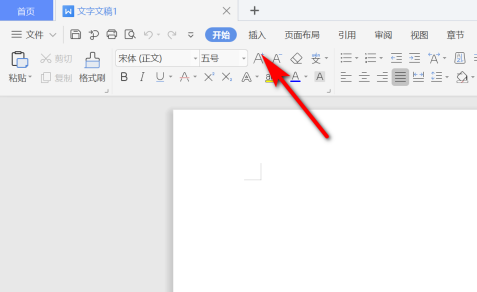
2. Wählen Sie dann in der Menüleiste unten „Anhänge“.
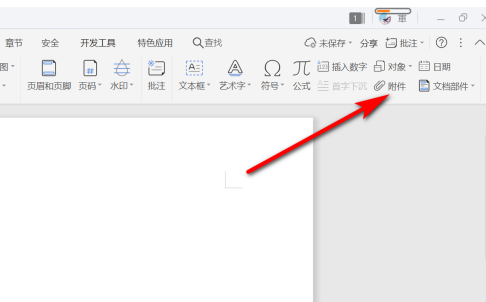
3. Wählen Sie im sich öffnenden Fenster die einzufügende Tabelle aus und klicken Sie auf „Öffnen“.
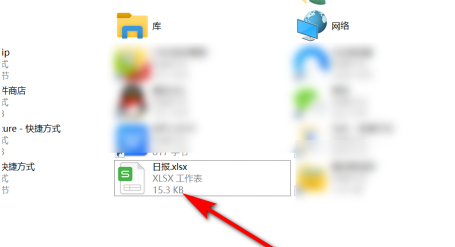
4. Die Tabelle wird in das Dokument eingefügt und kann durch Doppelklick geöffnet werden.
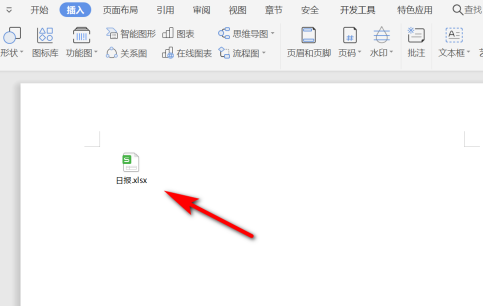
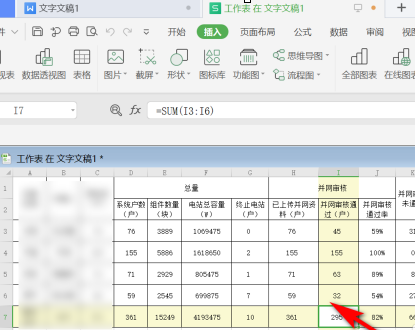
Das obige ist der detaillierte Inhalt vonSo fügen Sie eine WPS-Tabelle in ein WPS-Dokument ein. Für weitere Informationen folgen Sie bitte anderen verwandten Artikeln auf der PHP chinesischen Website!
In Verbindung stehende Artikel
Mehr sehen- So zeigen Sie versteckte Spiele auf Steam an
- Wie verwende ich geeignete Software, um DLL-Dateien auf einem Win10-Computer zu öffnen?
- So legen Sie das gespeicherte Kontokennwort fest und zeigen das gespeicherte Benutzerkontokennwort im 360-Browser an
- So markieren Sie mit CAD alle Maße mit einem Klick
- So brechen Sie den automatischen Randsprung des IE ab

